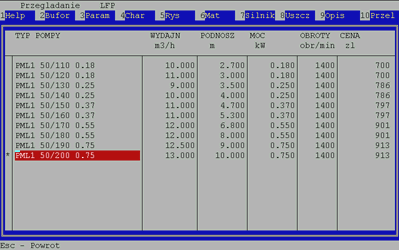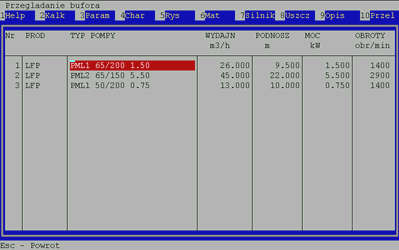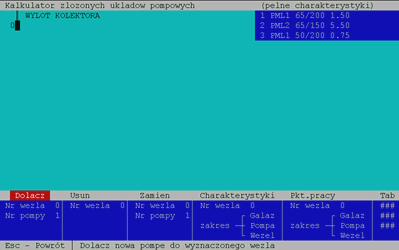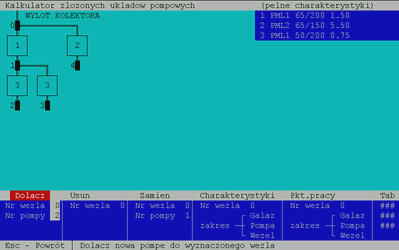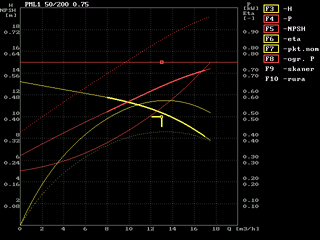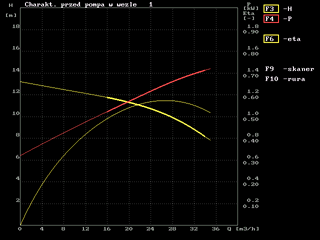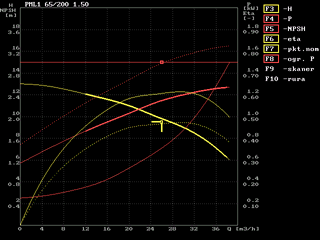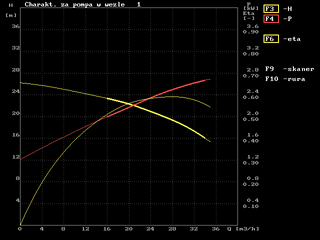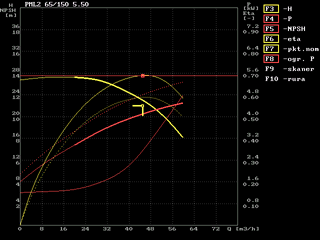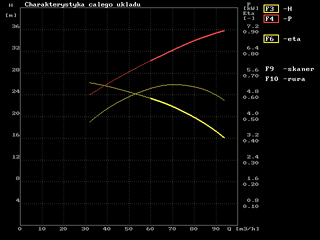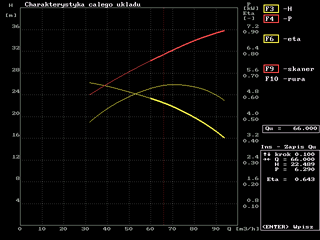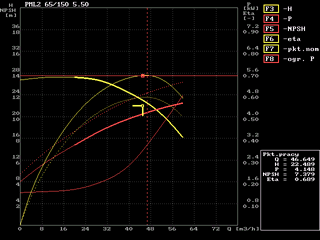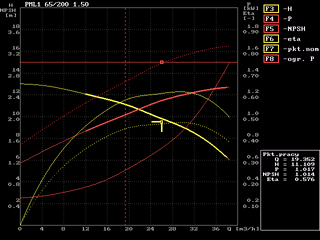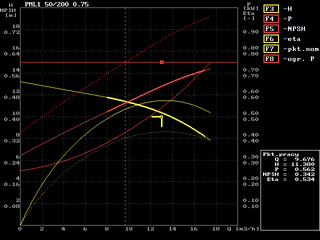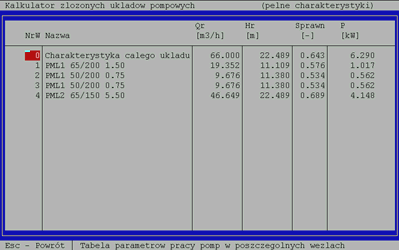I n s t r u k c j e . . .
 K a l k u l a t o r P o m p
K a l k u l a t o r P o m p  w e r s j a d l a D O S a
w e r s j a d l a D O S a

Skopiuj instrukcje
(plik Ms Word skompresowany w formacie zip - 167 kB)
SPIS TREŚCI
1. Wprowadzenie
Kalkulator pomp jest programem pozwalającym na wyznaczanie charakterystyk współpracy pomp połączonych szeregowo i równolegle. Program pozwala na wyznaczenie parametrów i szczegółową analizę pracy poszczególnych pomp wchodzących w skład układu pompowego.
Program Kalkulator pomp współpracuje z bazą danych pomp zapisaną w standardzie PBS.
Działanie programu zostanie przedstawione na przykładzie obliczeń zestawu pompowego składającego się z czterech pomp.
2. Przygotowania do pracy
2.1 Wybór pomp
POMPA PJML1 65/200 1.5
Po uruchomieniu programu Katalog pomp z menu obsługi wybieramy opcję Baza Pomp. Program sprawdzi dane do których ma dostęp.
Z menu górnego wybieramy opcję Przeglądanie. Na ekranie ukaże się okno z dostępnymi bazami.
Wybieramy bazę pomp LFP. Na ekranie ukaże się okno z listą typów pomp.
Wybieramy typ pompy -PML, prędkość obrotową -1400, średnicę króćca -65, średnicę wirnika -200
Zaznaczamy pompę przez wciśnięcie klawisza . Parametry i charakterystyki zaznaczonych pomp są automatycznie kopiowane do Bufora.
Podobnie postępujemy kolejno dla pomp PJML1 50/200 0.75 i PJML2 65/150 5.5.
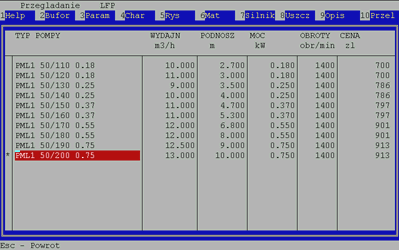
rys. 1
2.2 Przeglądanie bufora
W programie Bufor spełnia rolę magazynu parametrów i własności pomp. Dane do niego mogą być wpisywane, podczas przeglądania lub wyszukiwania, przez podświetlenie pompy w tablicy parametrów i naciśnięcie klawisza Insert . Do bufora może być wprowadzona każda z pomp dostępnych w bazie. Dane w nim zgromadzone są wykorzystywane do dalszego przetwarzania np. tworzenia zamówień.
Do przeglądania bufora przechodzimy przez naciśnięcie klawisza F2. Na ekranie ukaże się tablica parametrów z danymi pomp które poprzednio zaznaczyliśmy.
Charakterystyki i rysunki pomp umieszczonych w buforze można przeglądać używając klawiszy funkcyjnych F3, F4, F5 i F7.
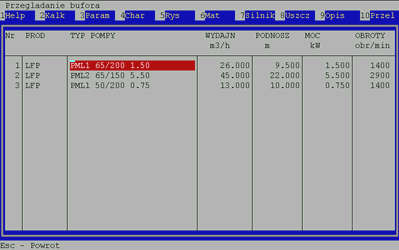
rys 2
3. Kalkulator pomp
Program Kalkulator pomp uruchamiamy przez wybór klawisza F2 w buforze.
Na ekranie pokaże się nam okno z kalkulatorem pomp. Okno to składa się z czterech części.
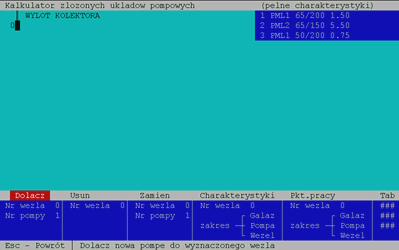 rys 3
rys 3
Na górze umieszczona jest listwa statutu na której znajduje się nazwa okna oraz po prawej stronie tryb pracy programu. W środkowej części okna znajduje się plansza na której rysowany jest schemat układu. Poniżej planszy umieszczone jest menu obsługi programu. Na dole okna znajduje się linia komunikatów i podpowiedzi.
Przed przystąpieniem do obliczeń należy, za pomocą przyciski F3, wybrać tryb pracy programu.
W przypadku gdy wybierzemy tryb przetwarzania całej charakterystyki (pełne charakterystyki) , program będzie przeliczał charakterystyki dla pełnego zakresu zmian wydajności.
Jeśli wybierzemy tryb ograniczony (zakresy pracy). Przeliczanie zostanie ograniczone do zakresu pracy pomp ( część pogrubiona charakterystyki).
W naszym przykładzie pozostawiamy tryb domyślny pracy (pełne charakterystyki).
Za pomocą przycisku F2 możemy gasić lub wyświetlić w kalkulatorze okno podpowiedzi z listą pomp znajdujących się w buforze.
4. Tworzenie struktury układu pompowego
Po uruchomieniu programu na planszy umieszczony jest węzeł 0 reprezentujący wylot wspólnego kolektora układu.
4.1 Dołączanie nowych pomp
Z menu obsługi wybieramy opcję Dołącz. Podajemy numer węzła, do którego chcemy dołączyć pompę, 0 i akceptujemy przyciskiem Enter. Podajemy numer pompy którą chcemy dołączyć. Pompa PML1 56/200 1,5 występuje na pozycji 1, wpisujemy wiec wartość 1 i zatwierdzamy klawiszem Enter.
Na planszy zostanie umieszczony symbol pompy. Symbol ten składa się z prostokątnego bloku pompy wewnątrz którego umieszczony jest jej identyfikator, linii łączącej prostokąt z węzłem powyżej symbolizującej tłoczenie pompy, oraz umieszczonego poniżej pompy węzła symbolizującego ssanie.
Pompa w strukturze zapisu jest zawsze identyfikowana przez węzeł umieszczony poniżej.
W naszym przykładzie węzeł pompy otrzymał automatycznie nr 1.
W kolejnych krokach postępowania do węzła 1 dołączamy 2 pompy nr 3, a następnie do węzła 0 dołączamy pompę nr 2.
Ostatecznie schemat układu przedstawia się następująco
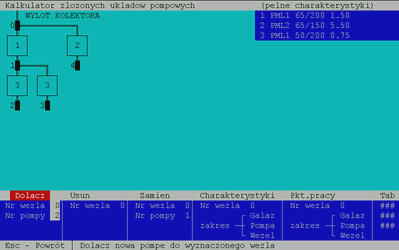
rys 4
4.2. Usuwanie pomp
Usuwanie pomp ze struktury odbywa się przez wybranie opcji Usuń i podanie z jaki węzeł i pompa z nim związana ma być usunięta. Jeśli wybrany węzeł mieści się w środku struktury to zostanie usunięta cała gałąź z nim związana. Dla ułatwienia jaka część układu ma być usunięta przed akceptacją polecenia jest okna podświetlana.
4.3. Zamiana pomp
W programie istnieje możliwość zamienienia pompy w układzie. W tym celu należy wybrać opcję Zmiana. Należy wskazać z jakim węzłem jest pompa związana (zawsze z węzłem poniżej pompy) i na jaka pompę chcemy ja zamienić.
5. Obliczenia charakterystyk współpracy
Po wybraniu opcji Charakterystyki program wyznacza charakterystyki współpracy pomp. Przeglądanie rozpoczniemy od najniższego rzędu.
Charakterystyki pomp nr 3 (PML1 50/200 0.75) związane z węzłem 2 i 3 przedstawiono poniżej.
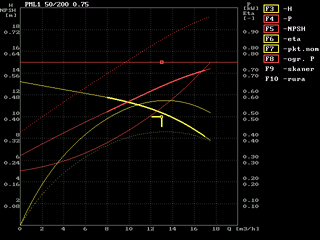
rys 5
Charakterystykę połączonych równolegle 2 pomp nr 3 (PML1 50/200 0.75) otrzymujemy przez wybranie węzła 1 i przeglądanie charakterystyki w węźle przed pompą 1 (PML1 65/200).
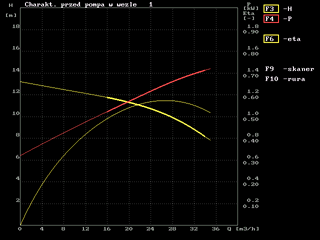
rys 6
Pompa nr 1 (PML1 65/200 0.75) związana z węzłem nr 1 ma następującą charakterystykę.
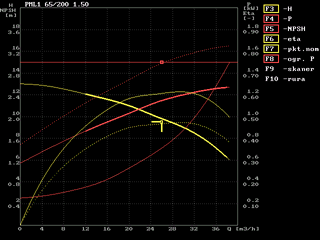
rys 7
Charakterystykę połączonych równolegle pomp 3 i połączonej szeregowo pompy 1 otrzymamy przez wybranie całej gałęzi związanej z węzłem 1 i przeglądanie charakterystyki za pompą 1 (PML1 65/200 1.5).
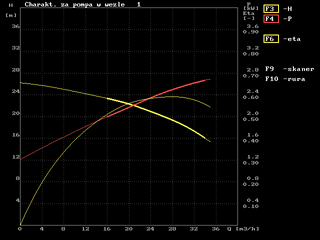
rys 8
Pompa nr 2 (PML2 65/150 5.5) związana z węzłem nr 4 ma następującą charakterystykę.
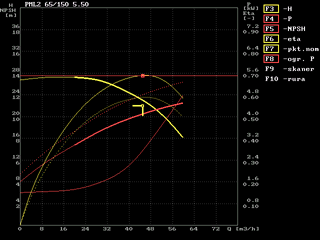
rys 9
Charakterystykę połączonych równolegle gałęzi związanych z węzłami 1 i 4, otrzymamy przez wybranie węzła 0 i przeglądanie charakterystyki w węźle.
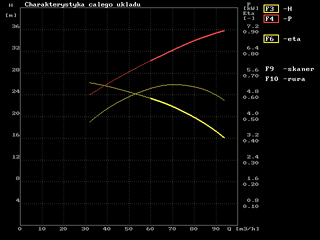
rys 10
6. Punkt pracy układu
Program pozwala na wyznaczenie parametrów pracy pomp wchodzących w skład układu pompowego przy zadanych parametrach pracy całego układu.
Z menu obsługi wybieramy opcję Pkt.pracy. Następnie dla węzła 0 przeglądamy charakterystykę całego układu.
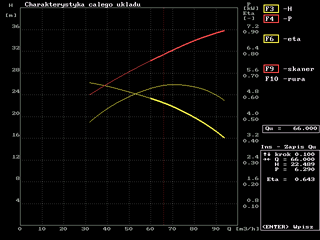
rys 11
Za pomocą klawisza F9 uruchamiamy skaner. Na ekranie pojawia się pionowa czerwona linia. Wartości parametrów układu aktualnie wskazywane przez skaner podawane są w oknie wyników, po prawej stronie na dole ekranu. Po naciśnięciu klawisza ENTER wpisujemy wartość wydajności przy jakiej będzie pracował cały układ. W naszym przykładzie jest to wartość 66 m3/h. Po zaakceptowaniu przez ponowne naciśnięcie klawisza ENTER linia skanera przesunie się na pozycję 66 m3/h, a w oknie wyników pokazane zostaną aktualne wartości parametrów.
Następną czynnością jest przekazanie do programu informacji że wybrana przez nas wydajność jest wydajnością przy której pracuje cały układ i dla tej wartości mają być określone parametry pracy wszystkich pomp w układzie. W tym celu należy przycisnąć klawisz Ins . Ustalenie wydajności pracy całego układu Qu zostanie potwierdzone ukazaniem się wybranej wartości w oknie z napisem Qu= 66.
Po wykonaniu tych czynności opuszczamy przeglądanie charakterystyki w węźle 0 i przystępujemy do przeglądania parametrów pracy poszczególnych pomp i części układu.
Wybieramy pompę PML2 65/150 5.5 w węźle 4.
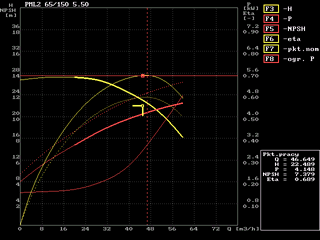
rys 12
Pompa ta pracuje w pobliżu punktu maksymalnej sprawności z wydajnością Q=46.6 m3/h przy wysokości podnoszenia H=22.4 m.
Następnie przeglądamy pompę PML1 65/200 1.5 w węźle 1.
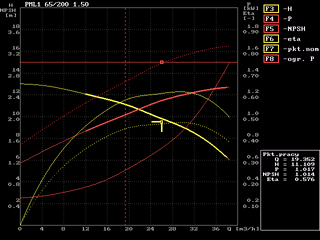
rys 13
Pompa ta pracuje z wydajnością Q=19.4 m3/h przy wysokości podnoszenia H=11.1 m.
Następnie przeglądamy charakterystyki pomp PML1 50/200 0.75 w węzłach 2 i 3.
Obie pompy pracują przy takich samych parametrach.
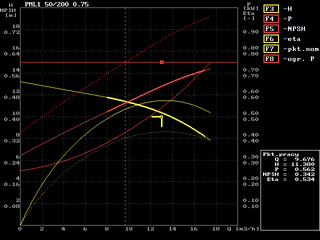
rys 14
Pompy te pracują z wydajnością Q=9.97 m3/h i przy wysokości podnoszenia H=11.38 m.
7. Tabela pracy układu
Po wybraniu opcji Tab z menu obsługi programu otrzymamy wyniki obliczeń parametrów pracy poszczególnych pomp w układzie dla wybranej, w opcji Pkt. pracy, wydajności całego układu. Dla naszego przykładu tabela ta wygląda następująco.
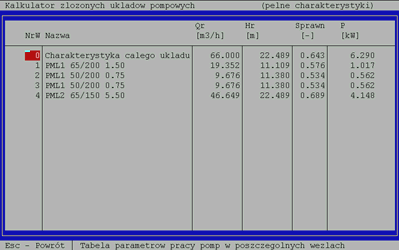
rys 15

skowronski.com.pl
23.12.1998








 K a l k u l a t o r P o m p
K a l k u l a t o r P o m p